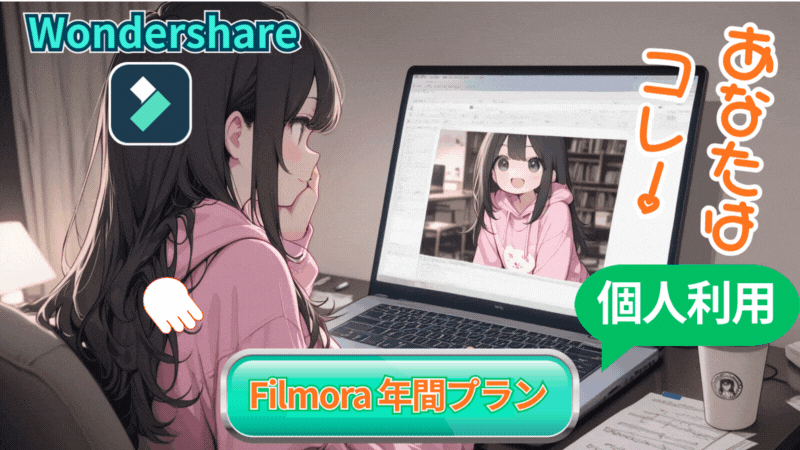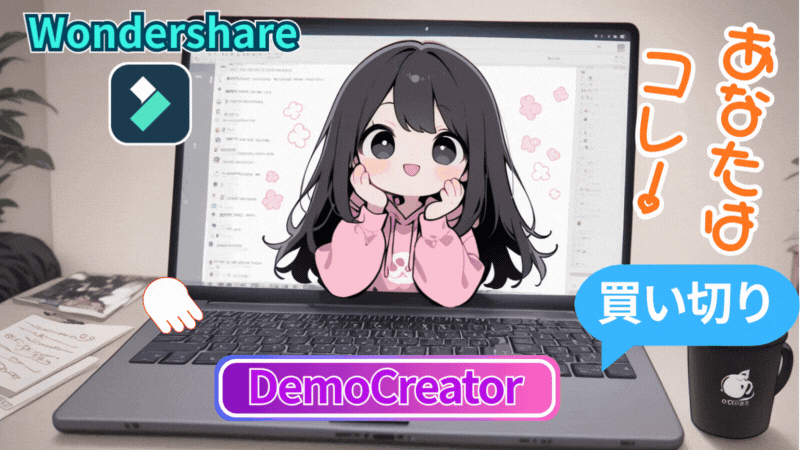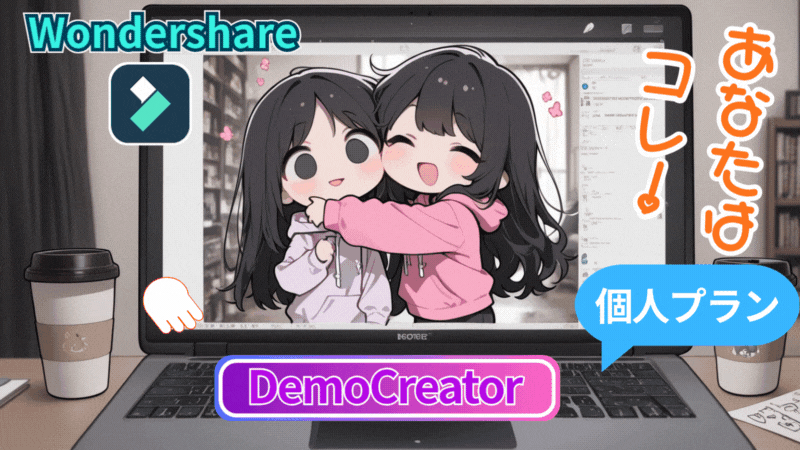なぜかFilmoraから1,999円の支払い請求が発生してますね~?
 ヒキタニくん
ヒキタニくんそれはエフェクト&プラグインが原因っス!
※2023年10月のFilmora13リリースにより名称がFilmora creative assets(フィモーラクリエイティブアセット)に変更されています。
Filmora(フィモーラ)の永続ライセンスを購入して動画編集を楽しんでいたのにいきなり1,999円の請求がきてビックリしてませんか?
よくよく調べるとライセンス購入時の【7日間無料 】Filmoraエフェクト&プラグインが原因ということを突き止めました。
【7日間無料】Filmora(フィモーラ)エフェクト&プラグインを購入してしまうと月額1,999円が引き落とされてしまいます。
※現在はcreative asset(クリエイティブ アセット)に名称変更されています。
意図せず、間違って購入してしまった方は自動更新の停止手続きをしましょう。
>>>Filmora(フィモーラ)のクーポン情報を確認する
この記事ではFilmora(フィモーラ)の追加料金の発生に悩んでいる方へ解決方法を分かりやすく解説します。
本記事を参考にして無駄な料金支払いはやめましょう!
 ヒキタニくん
ヒキタニくんFilmstockをお得に利用したい方はクーポン情報をチェックするっス!

Filmora(フィモーラ)の最新版アップグレードは25%OFFクーポン情報もお見逃しなく⇩

いまならクーポンコード入力でさらに500円割引できます!
クーポンコード入力で500円割引 >>> 『SJPLNE500』
\ クーポンコードの入力はコチラから/
有効期限は2026年4月1日まで!
クーポンコードとポップアップ割引の併用方法は下記の記事を参考にしてください。

クリエイティブアセット(旧エフェクト&プラグイン)自動更新停止
【7日間無料】Filmora(フィモーラ)のクリエイティブアセット(旧エフェクト&プラグイン)の自動更新を停止するには以下の5ステップの行程を踏みます。
※現在はcreativeasset(クリエイティブアセット)に名称が変更されています。
■自動更新を停止する5ステップ
- WondershareFilmoraの公式サイトにログインする
- WondershareFilmoeaのアカウントセンターにアクセスする
- サブスクリプション管理画面で停止するサージスを選択する
- サブスクリプションの解約手続きで一時停止する
- 自動更新を完全に停止する
※creative asset(クリエイティブアセット)も同じ手順です
↑各項目をタップすると詳細説明に飛びます。
ステップ4:サブスクリプションの解約手続きで一時停止するでの手続きは、一時停止期間が経過すると再び月額料金の請求が始まるので注意が必要です。
ステップ5:自動更新を完全にていしするまで手続きして追加料金が発生しないようにしましょう!
WondershareFilmoraの公式サイトにログインする
Filmora(フィモーラ)effect &plugin(エフェクト&プラグイン)の自動更新停止は公式サイトで行います。
※現在はcreative asset(クリエイティブ アセット)に名称変更されています。
まずはWondershare( ワンダーシェア)の公式サイトにアクセスしましょう⬇︎
\ 追加プランの設定変更はコチラ/
自動更新の停止手続きは公式サイトで行います

ボタンをクリックしてFilmoraのサイトにアクセスしてね⬆︎
クリックするとWondershare(ワンダーシェア)のFilmora(フィモーラ)公式サイトに画面が切り替わります。
Filmora(フィモーラ)公式サイトからログイン
WondershareのFilmora(フィモーラ)公式サイトを開いたら右上にある「ログイン」をクリックしましょう。
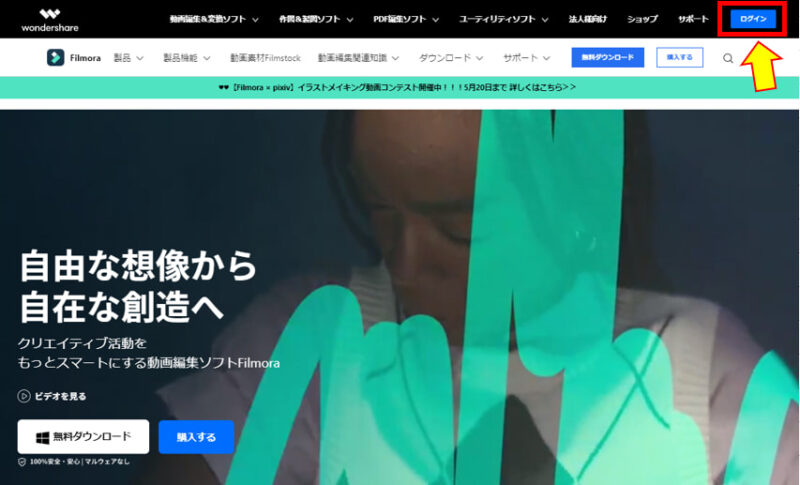
ページが切り替わりWondershare(ワンダーシェア)のIDでログインする画面になります。
アカウントがログイン状態の場合はEメールとパスワードを入力しなくてもアカウントセンターにアクセスできます。
Eメールアドレスとパスワードを入力する
最初の購入時に登録したEメールアドレスとパスワードを入力します。※パスワードを忘れてしまった場合は下にある「パスワードをお忘れですか?」をクリックしてパスワードを再発行しましょう。
Eメールアドレスとパスワードを入力後「ログイン」をクリックするとWondershareFilmora公式サイトにログインできます。
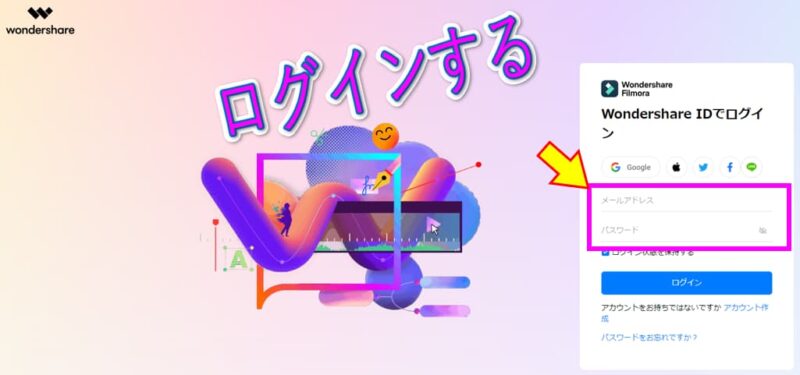
アカウントをまだ作成していない場合は「ログイン」のしたにある、アカウントをお持ちではないですかに続く『アカウント作成』をクリックしてアカウントを作成しましょう。
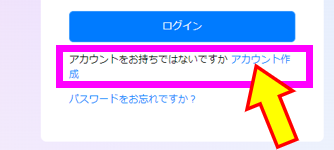
アカウントの作成はメールアドレスとパスワード(この時に設定する)を入力して「アカウント作成」をクリックします。

すると、入力したメールアドレスに届いたURLから本人確認をすればアカウントを作成できます。
WondershareFilmoraのアカウントセンターにアクセス
WondershareのIDを入力したFilmora(フィモーラ)公式サイトのログイン画面になると、右上にピンクのアカウントロゴがあるのでクリックして「アカウント」を選択しましょう。
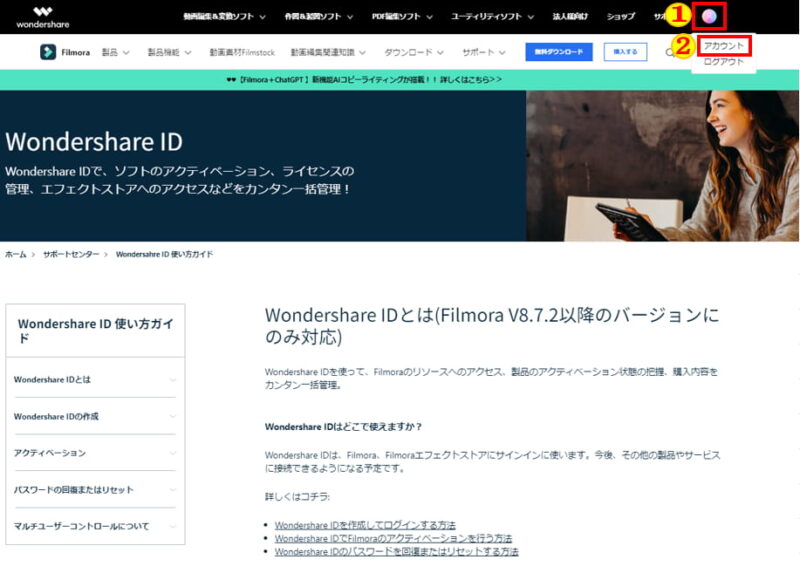
「アカウント」をクリックするとFilmoraのアカウントセンターに画面が切り替わります。
サブスクリプション管理画面で停止するサービスを選択する
アカウントセンターに移動するとサブスクリプションサービスが自動更新の状態か確認できます。
「お得なサブスクリプション」の欄にあるサービス『Actived』になっていると自動更新の状態で月額料金が発生します。
まずは、左にある「サブスクリプション」をクリックして自動更新を停止しましょう。
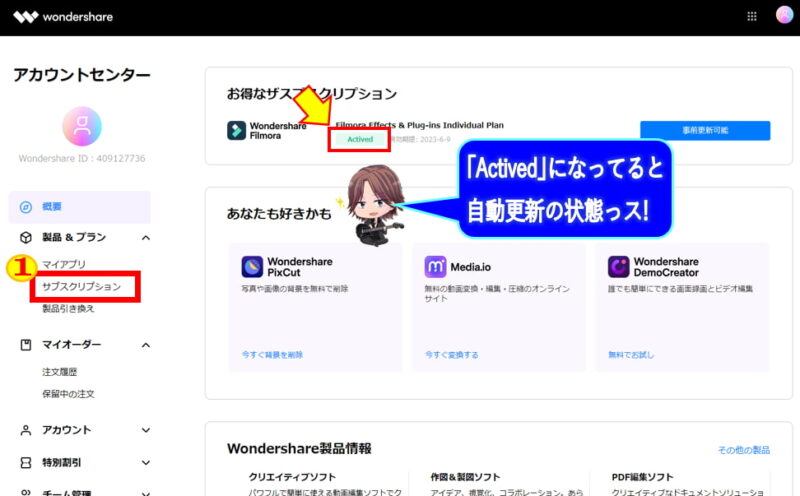
クリックするとサブスクリプションの管理画面に切り替わるので設定をしていきます。
サブスクリプション管理画面になると自動更新になっているサービスが表示され右下に「自動更新停止」が表示されるのでクリックしましょう。
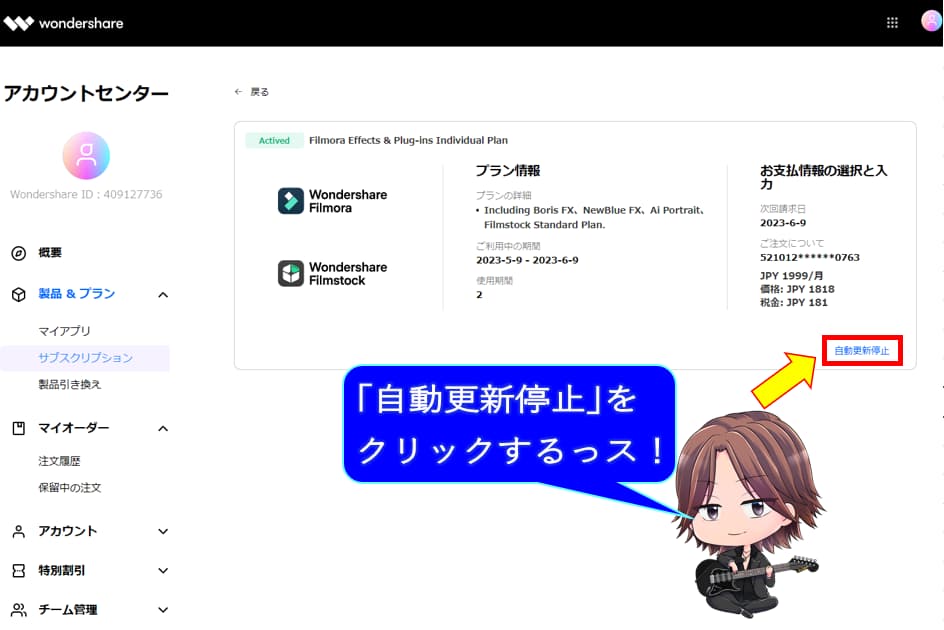
クリックするとプランの解約ページに移動します。
サブスクリプションの解約手続きで一時停止する
サブスクリプションの画面で「自動更新停止」をクリックするとプランの解約ページに移動します。
サブスクリプションの自動更新の停止は以下の5ステップです。
■サブスクリプションの自動更新停止する5ステップ
4:Offerは一時停止の設定では特に手続きがありませんが、自動更新を完全に停止するでお得な割引情報が提示されます。
自動更新を完全に停止するには、一時停止の設定を行わないといけないので段階を踏む必要があります。
 ヒキタニくん
ヒキタニくん画像付きで分かりやすく解説するっス!
ステップ1:ご契約プランの詳細
プランの自動更新を停止するには「続き」をクリックします。※「解約しない」の方が目立っているので間違えないようにしましょう。
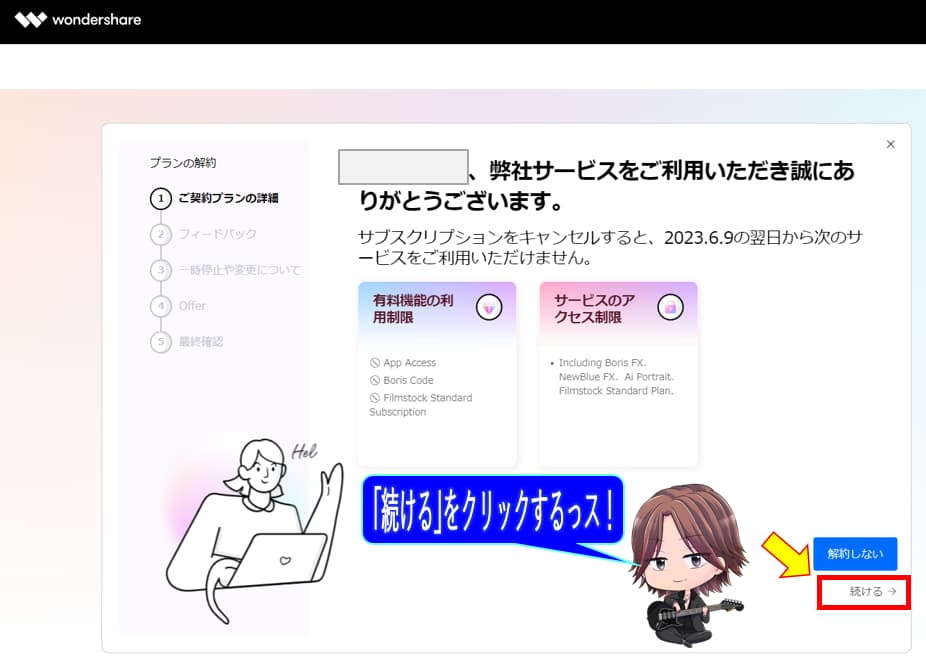
ボタンが「解約しない」と「続ける」なので混乱しやすいですが、落ち着いて「続ける」をクリックしましょう。
 ヒキタニくん
ヒキタニくん海外の会社なので日本語が分かりづらいところっスね!
ステップ2:フィードバック
ご契約プランの詳細で「続き」をクリックすると下記に画面になります。
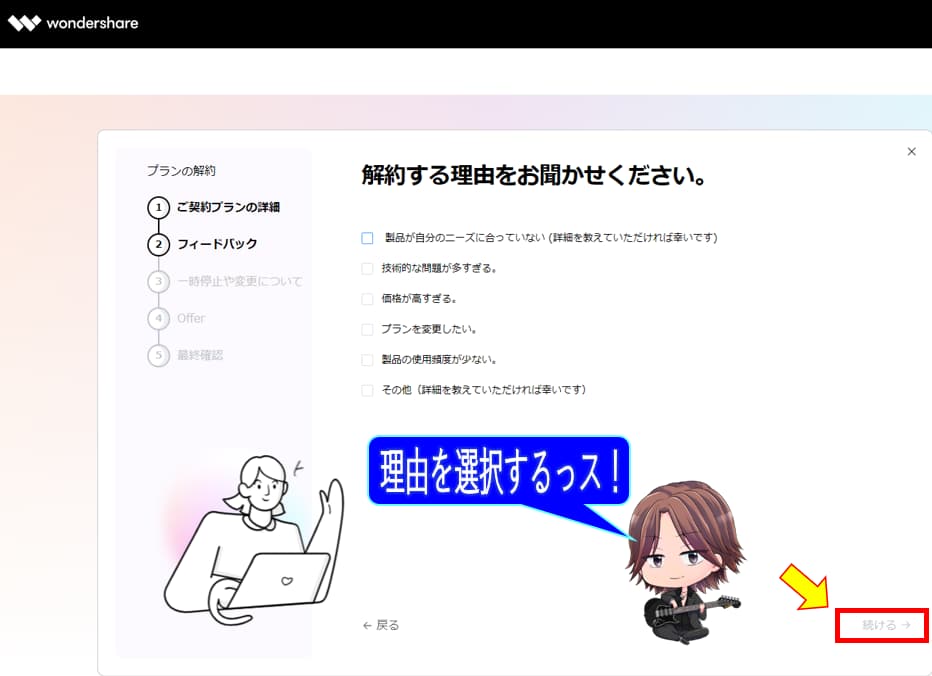
解約する理由を聞かれるので該当する理由にチェックボックスを入れて「続ける」をクリックします。
 ヒキタニくん
ヒキタニくん自分は「自分のニーズに合っていない」を選択したっス!
どの理由を選んでも特に問題ないので気兼ねなく選択しましょう。
ステップ3:一時停止や変更について
フィードバックで理由を選択し「続ける」をクリックすると下記の画面に切り替わります。
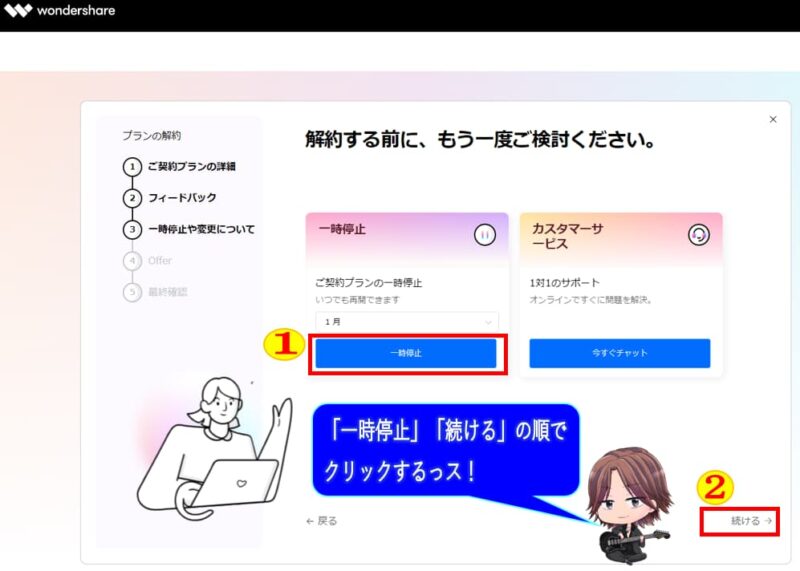
ここでは一時停止の期間を選択できます。
「1ヶ月」をクリックすると以下の3つの選択肢がでてきます。
- 1ヶ月
- 3ヶ月
- 年間
停止期間の長さを選択するものなのでどれを選んでも自動更新を完全に停止するものではありません。
 ヒキタニくん
ヒキタニくんここではあくまで一時停止をすることしかできないっス!
サブスクリプションを停止して追加料金が発生しないようにするには自動更新を完全に停止する必要ががあります。
「続ける」をクリックすると再度、停止の意思確認がポップアップされるので「はい」を選択しましょう。
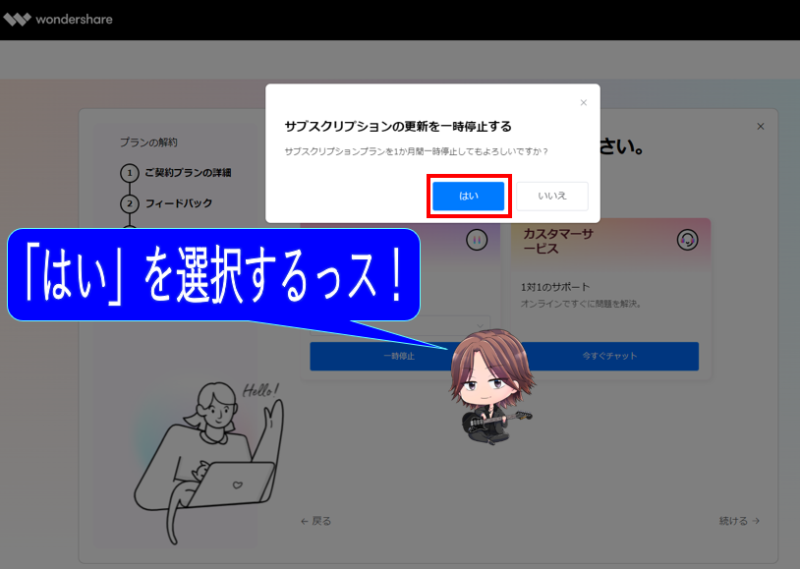
ステップ4:Offer
プランの解約の5ステップで表示されてますが、実際にOffer(提案)されることはありません。
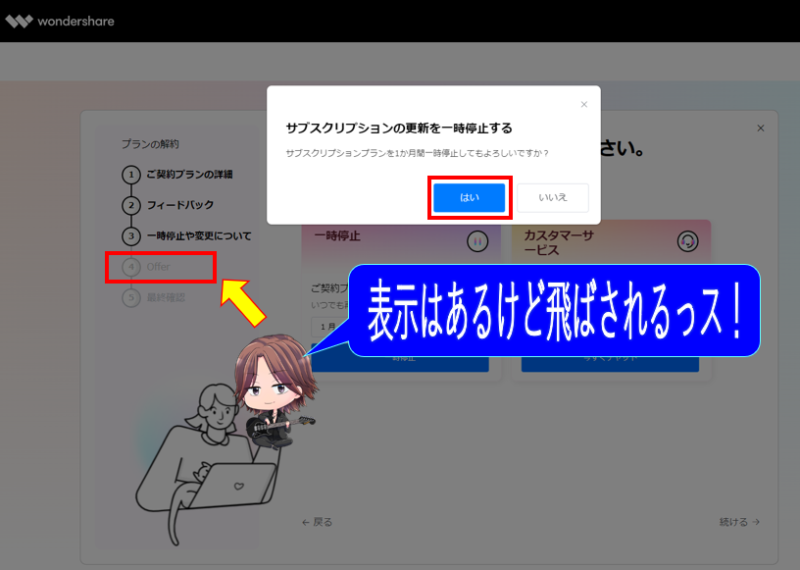
自動更新を完全に停止する時の手続きではプランの割引Offer(提案)があります。割引を受ける方法は自動更新を完全に停止するで詳しく解説してます。
サービスをお得に利用したい方は【7日間無料】Filmoraエフェクト&プラグインをお得に活用する方法を参考にしてください。
 ヒキタニくん
ヒキタニくん割引Offerを受けるには一時停止の手続きをする必要があるっス!
ステップ5:最終確認
ステップ3:一時停止や変更についてで「はい」をクリックすると以下の画面になります。
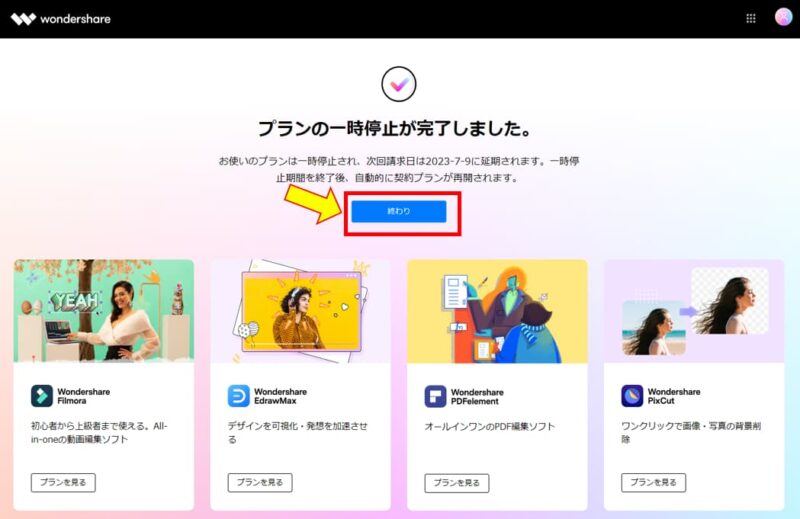
最後に「終わり」をクリックすれば一時停止の手続きは完了です。
ここで手続きを終了すると一時停止期間が経過した段階で再度、月額料金の支払いが発生してしまいます。
自動更新を完全にストップさせたい場合は自動更新を完全に停止するを参考にして最後まで手続きをしましょう。
自動更新を完全に停止する
自動更新を完全に停止するには再度、自動更新停止の手続きが必要です。
まずは、Filmoraのアカウントセンターにアクセスして一時停止したいサブスクリプションを選択します。
アカウントセンターへのアクセス手順はサブスクリプション管理画面で停止するサービスを選択する参考にしてください。
アカウントセンターのサブスクリプション管理画面に移動したら「自動更新停止」をクリックします。
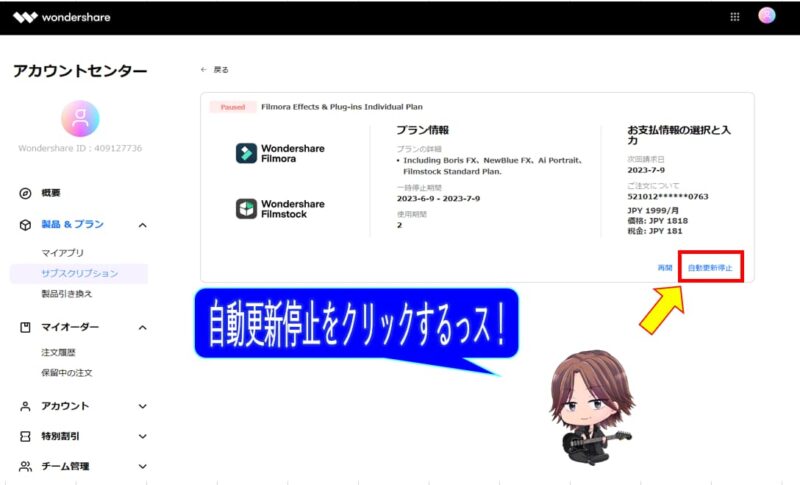
「自動更新停止」をクリックすると下記の画面になります。実はここでFilmoraエフェクト&プラグインの割引が受けられます!
※現在はcreative asset(クリエイティブ アセット)に名称変更されています。
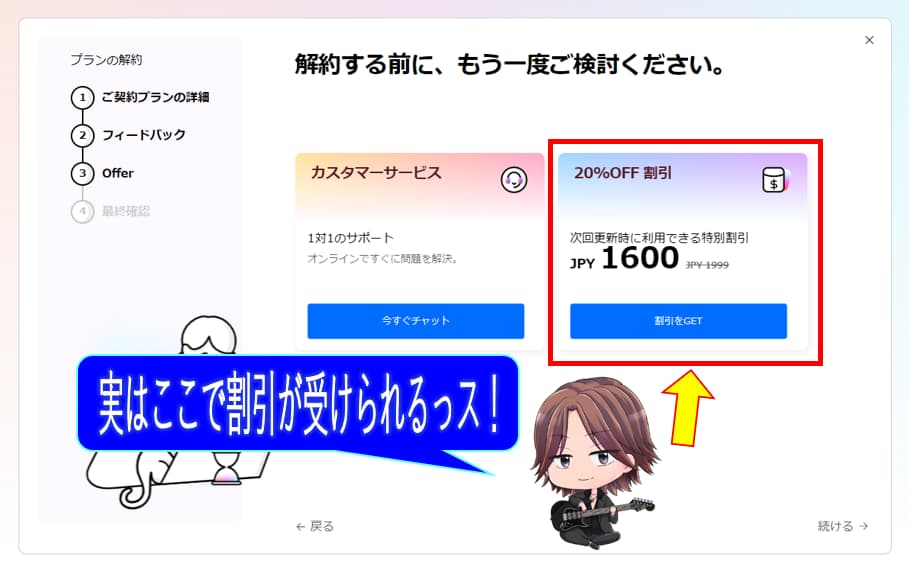
お得にFilmoraエフェクト&プラグインを利用したい方は割引を活用するのがおすすめです!
Filmoraエフェクト&プラグインを利用しない場合は右下の「続ける」をクリックしてください。
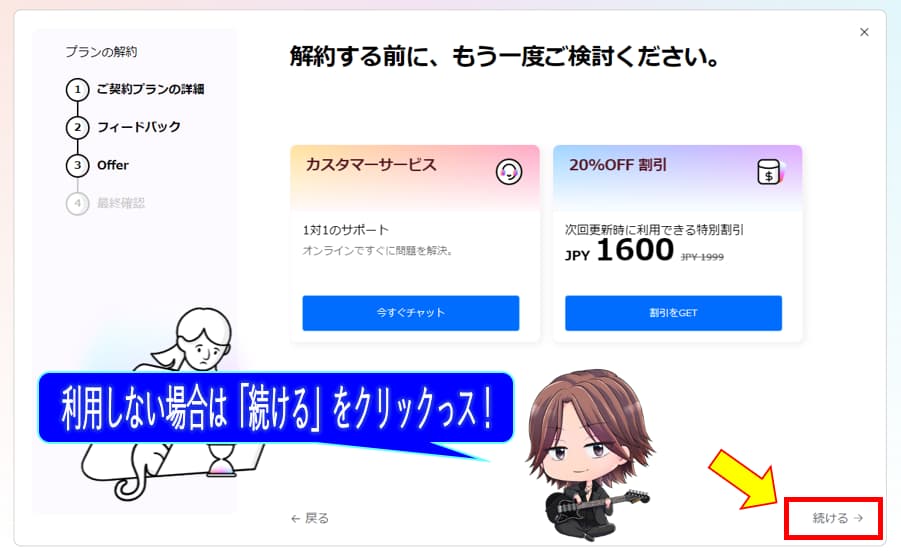
「続ける」をクリックすると以下の画面になります。
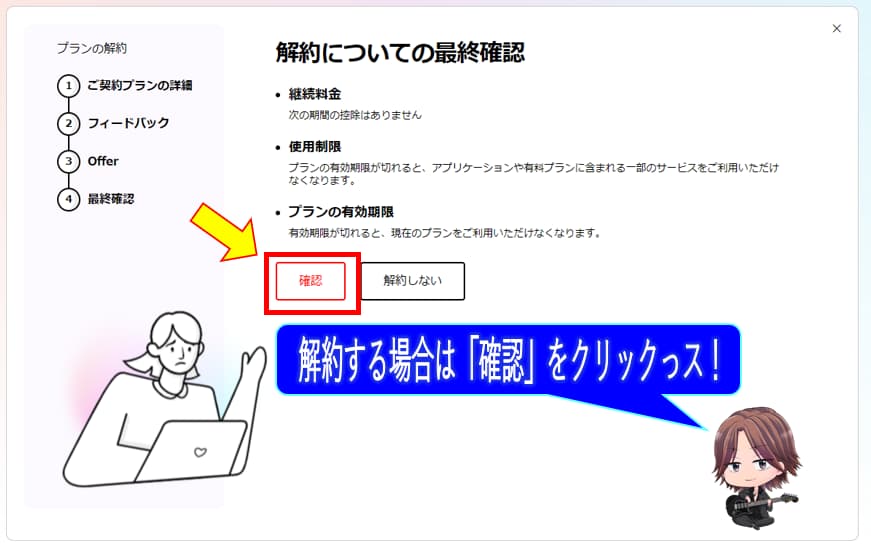
女性の顔が困った顔になってしまいますが、解約したい場合は「確認」をクリックしましょう。
確認をクリックすると以下の表示に切り替わります。

最後に「終わり」をクリックすれば自動更新が完全に停止になり、以降は料金の追加は発生しなくなります。
停止が完了した画面は以下のようになります。
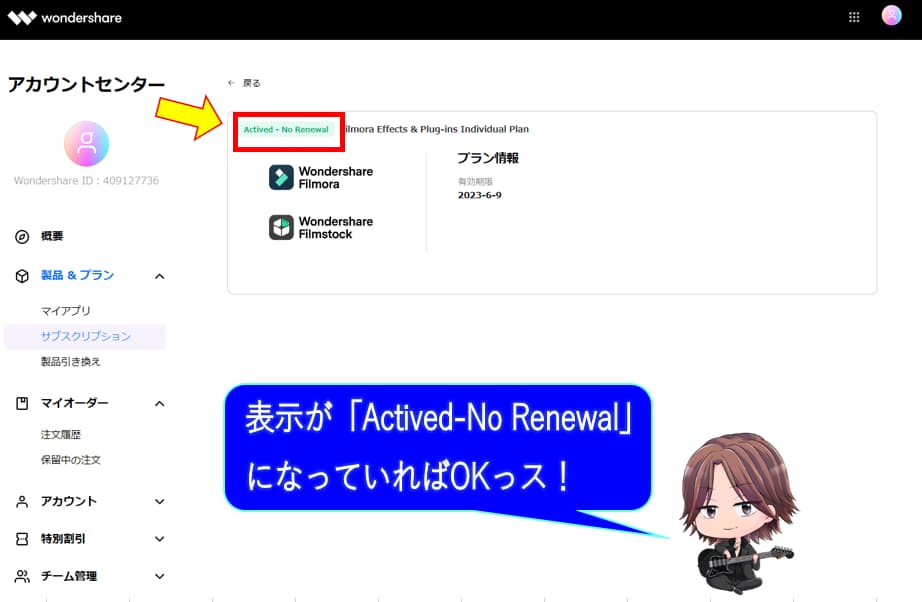
これで自動更新は停止されましたが、サービス自体はもう少しの間利用できます。
私は2023年5月23日に停止をしましたが、2023年6月9日まではFilmoraエフェクト&プラグインを利用することができる状態でした。※現在はcreative asset(クリエイティブ アセット)に名称変更されています。
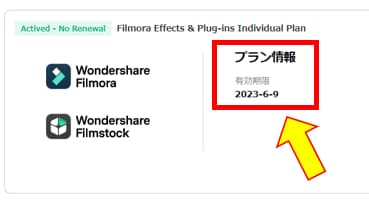
自動更新を停止してもすぐに利用できなくなるわけでありませんが、追加料金を支払いたくない場合は忘れないうちに手続きしましょう。
Filmora(フィモーラ)エフェクト&プラグイン停止に必要なもの
【7日間無料】Filmora(フィモーラ)エフェクト&プラグインを購入してしまうと月額1,999円が引き落とされてしまいます。
※現在はcreative asset(クリエイティブ アセット)に名称変更されています。
意図せず、間違って購入してしまった方は自動更新の停止手続きをしましょう。
実は私もFilmora永続ライセンスを購入する時に、この【7日間無料】Filmoraエフェクト&プラグインにチェックがはいったまま購入し、追加料金が発生してしまいました。
 ヒキタニくん
ヒキタニくん最初は何が原因かまったくわからなかったっス!
以下の情報があれば簡単に自動更新手続きを停止できるので事前に手元に用意しましょう。
■自動更新の停止に必要なもの
- wondershareに登録したEメールアドレス
- Filmoraのパスワード
この記事では画像付きで停止手続き方法を解説するので、自動更新にお困りの方は上記2つを準備して手順通りに手続きしましょう。
購入時のメールやパスワードを忘れてしまった場合は別記事のFilmoraにログインできない時の対処法をご覧ください。

Filmora(フィモーラ)のエフェクト&プラグインとは?
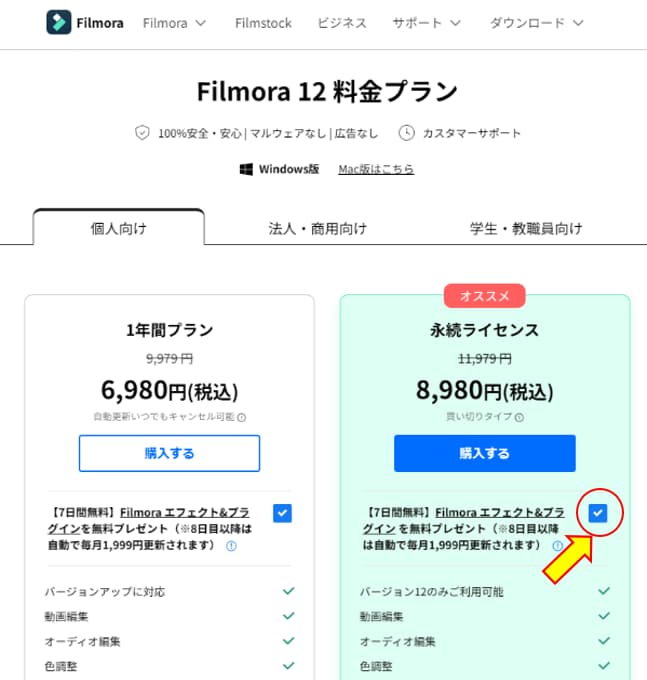
Wondershare(ワンダーシェア)のFilmora(フィモーラ)は初心者でも使いやすい動画編集ソフトです。
無料版でも使えるエフェクトやトランジション、プラグインが豊富に実装。
また、商用利用や他の動画と差別化を図りたいという方向けに有料のエフェクトやトランジション、プラグインも多く用意されています。
有料のエフェクトとプラグインを月額1,999円で利用できるのがFilmoraエフェクト&プラグインのサービスです。
※現在はcreative asset(クリエイティブ アセット)に名称変更されています。
意図せず、間違って購入してしまった方は自動更新の停止手続きをしましょう。
正直のところ、無料で使える機能もたくさん備わっているのでコスパ優先で動画編集をしようと思っている方にはあまり必要ないサービスといえるでしょう。
 ヒキタニくん
ヒキタニくんFilmoraは無料エフェクトだけで十分に動画編集できるっス!
Filmora購入時に【7日間無料】Filmoraエフェクト&プラグインにチェックを入れて購入すると、有料エフェクトとプラグインが無料で使い放題になります。
一見、お得なサービスにも思えますがそのまま8日目を迎えてしまうと月額1,999円の支払い請求されてしまうのです。
【7日間無料】Filmoraエフェクト&プラグインがオススメな人
【7日間無料】Filmoraエフェクト&プラグインのメリットは有料のエフェクトやトランジション、プラグインを月額1,999円で制限なしに使えることです。
※現在はcreative asset(クリエイティブ アセット)に名称変更されています。
意図せず、間違って購入してしまった方は自動更新の停止手続きをしましょう。
無料版のエフェクトばかりを使っていると、同じFilmoraで動画編集しているユーザーと同じような動画になってしまいがちですが、有料版のエフェクトを使えば差別化を図ることができます。
無料版のエフェクトでは満足できない、他のユーザーよりも魅力的な動画を作りたいという方におすすめのサービスといえるでしょう。
 ヒキタニくん
ヒキタニくん自分は弾いてみた動画しかアップしないので使わなかったっス!
【7日間無料】Filmoraエフェクト&プラグインはいつから有料になる?
【7日間無料】Filmoraエフェクト&プラグインは7日間は無料ですが、8日目を迎えると翌月に1,999円が自動で引き落とされます。※現在はcreative asset(クリエイティブ アセット)に名称変更されています。
購入時に【7日間無料】Fimoraエフェクト&プラグインの説明箇所にある「!」にカーソルをあてると詳細説明がポップアップされます。
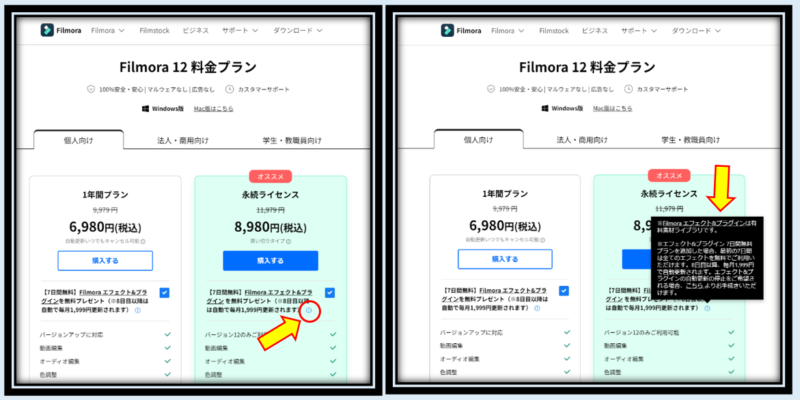
※Filmoraエフェクト&プラグインは有料素材ライブラリです。
※エフェクト&プラグイン7日間無料プランを追加した場合、最初の7日間はすべてのエフェクトを無料でごりよういただけます。8日目以降、毎月1,999円で自動更新されます。エフェクト&プラグインの自動更新の停止をご既往される場合、こちらよりお手続きいただけます。
Filmora公式サイトの説明
無料版の機能でも十分満足という方は8日目を迎える前に自動更新停止の手続きをするか、そもそもの購入時にサービス自体を受けないようにしましょう。
購入時にサービスの提供を受けてから、7日以内に自動更新を停止しても8日目を迎えるまでは有料エフェクトやプラグインを利用できます。
有料版のエフェクトやプラグインを「とりあえず試してみたい」という方は検討しましょう。
 ヒキタニくん
ヒキタニくん自動更新を停止しても7日間は無料で使えるっス!
Filmora(フィモーラ)Creative Assets3つの解約法
ここでは【7日間無料】Filmora(フィモーラ)のエフェクト&プラグインで意図せず追加料金が発生しない方法を解説します。
※現在はcreative asset(クリエイティブ アセット)に名称が変更されています。
■Filmoraエフェクト&プラグインで追加料金を発生させない方法3選
※creative asset(クリエイティブアセット)でも手順は同じです。
クリックすると詳細に飛びます↑
 ヒキタニくん
ヒキタニくん画像付きで詳しく解説するっス!
Filmora(フィモーラ)購入時にチェックボックスのレチェックを外す
【7日間無料】エフェクト&プラグインで追加料金を支払いたくないなら、そもそも購入時にチェックボックスのレチェックを外しておきましょう。※現在はcreative asset(クリエイティブ アセット)に名称変更されています。
「そんなの当然でしょ?」と思う方もいらっしゃるかと思いますが、実際に下記の画像をご覧いただくと、そうそう気づけない事がお分かりになると思います。
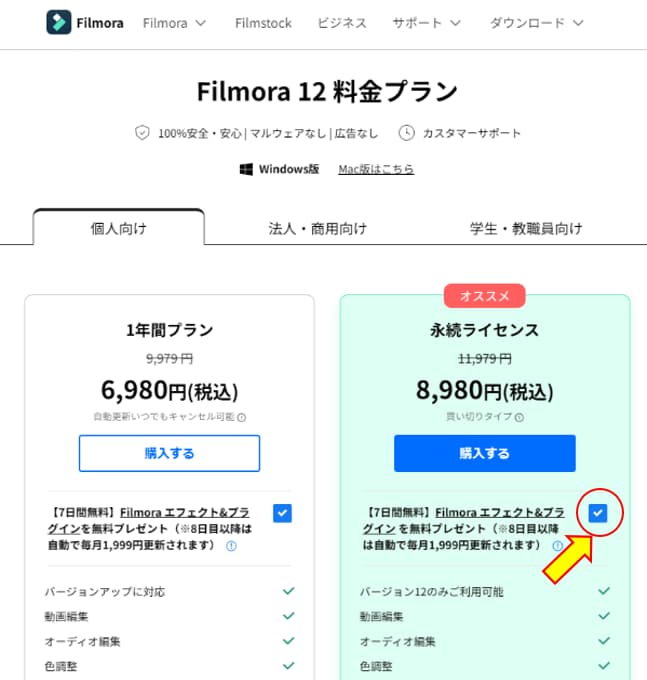
購入することに意識が向きすぎて気づかなかったり、「7日間無料だからあとで解約しよう」と思って忘れてしまったりすると後で追加料金を支払う憂き目に会います。
 ヒキタニくん
ヒキタニくん自分も全く使用せずに1,999円支払ったっス!
購入前にチェックボックスを外すことを知っていれば、後悔することはありません。
ぜひ、購入前にこの記事を確認して【7日間無料】Filmora(フィモーラ)エフェクト&プラグインのチェックボックスを外すして意図しない追加料金が発生しないようにしましょう。
無料期間の内に自動更新を停止する
もし、【7日間無料】Filmora(フィモーラ)エフェクト&プラグインにチェックが入ったままFilmoraを購入してしまった場合は、無料期間の7日間が過ぎる前に自動更新手続きの停止をすれば大丈夫です。※現在はcreative asset(クリエイティブ アセット)に名称変更されています。
自動更新停止の手続きは【7日間無料】Filmoraエフェクト&プラグインの自動更新を停止の5ステップの手順を順に進めれば自動更新を停止できます。
ただし、7日目を経過してしまうと追加料金が発生してしまうのでFilmora購入から7日間以内に手続きを済ませましょう。
一切使わない状態でも8日目を迎えてしまうと翌月の支払い時期に1,999円が請求されます。
 ヒキタニくん
ヒキタニくん自分は請求が来るまで気づくことができなかったっス!
意図しない支払い請求が来てしまったら、最後の手段としてサポートセンターに返金の交渉しましょう。
サポートセンターに返金の問い合わせをする
最後の手段として、意図せず【7日間無料】Filmora(フィモーラ)エフェクト&プラグインの支払い請求がされた場合、サポートセンターに返金の問い合わせをする方法があります。※現在はcreative asset(クリエイティブ アセット)に名称変更されています。
ただし、Filmoraの返金ポリシーにはいくつかの条件があり、該当しない場合は返金対象にならないことも十分考えられます。
対応原則:ご購入日から30日以内は返金可能です。
*Wondershare社より誤った製品を購入し、その後新たに別のご希望の製品をご購入いただいた場合、誤ってご購入された製品の返金が可能です。
*誤って同じ製品を2つ購入、または同じカテゴリーの製品を2つ購入した場合、重複した製品の返金が可能です。
*製品に技術的な問題があり、データ復元シリーズでは7日以内に解決に至らない、 その他の製品で30日以内に解決しないという場合は返金可能です。
返金処理の完了後、対応するライセンスは即時無効となります。
ダウンロード版の場合、製品をアンインストールしてPCから削除してください。
パッケージ版をご使用の場合、DVDを破棄して、PCから完全に製品をアンインストールしてください。
Filmora公式サイト返金ポリシーから引用
ここでは同じ商品を重複して購入してしまった場合や、製品に技術的な問題がある場合に30日以内に解決できない場合は返金に応じる旨が記載されています。
今回の場合はどちらも該当しませんが、「意図せず利用しないサービスにより追加料金が発生した」旨をサポートセンターに問い合わせたところ、返金に応じてもらえたケースもあるようです。
どうしても返金をしてもらいたい場合は、諦めずにサポートセンターと交渉してみましょう。
 ヒキタニくん
ヒキタニくんここまでやって返金できなければ諦めがつくってところっスね!
Filmora(フィモーラ)エフェクト&プラグインが解約できない場合は?
Filmora(フィモーラ)のエフェクト&プラグインが解約できない場合は、以下の理由が考えられます。※現在はcreative asset(クリエイティブ アセット)に名称変更されています。
■エフェクト&プラグインが解約できない理由
- 解約手続きが最後までされていない
- なにかしらの不具合によるトラブル
エフェクト&プラグインの自動更新停止するには『一時停止』をしてから、さらに『更新停止』の手続きをする必要があります。
『一時停止』の状態でも自動更新自体は止まりますが、Filmoraから定期的に停止解除を促す案内が届くので注意が必要です。
うっかり停止解除をしてしまうと自動更新が復活して月額1,999円の請求が発生してしまうことに。
エフェクト&プラグインの自動更新は『一時停止』ではなく『更新停止』まで手続きしましょう。
 ヒキタニくん
ヒキタニくん最後まで手続きして後顧の憂いを無くすッス!
また、更新停止の手続きをしたにも関わらず請求が発生する場合は何かしらの不具合によるトラブルの可能性があります。
ユーザーサイドでは対応が困難なので、Wondershareの公式サイトに問い合わせしてみましょう。
意図しない料金の発生なら、事情を説明すれば返金されることもあります。
Wondershare公式サイトへのお問い合わせ方法については別記事で実体験を解説しているので参考にしてください。
問い合わせ方法⇒【神対応!】Wondershareサポートへ問い合わせしてみた!返金手続きがスムーズだった!

Filmora(フィモーラ)エフェクトプラグインパックは必要か?
Filmora(フィモーラ)のエフェクト&プラグインが必要かは目的によって異なります。※現在はcreative asset(クリエイティブ アセット)に名称変更されています。
エフェクト&プラグインは以下の目的の方におすすめです。
- 動画で差別化を図りたい
- 動画編集でお金を稼ぎたい(商用利用)
エフェクト&プラグインは有料なので全体でみると利用しているユーザーは少数派でしょう。
なので動画に個性を出して他のサイトと差別化を図りたい方におすすめです。
また、副業などで動画編集でお金を稼ぎたい場合もエフェクト&プラグインを利用すれば、豊富な素材を使ってよりクオリティの高い動画を作成できます。

詳しくはFilmoraの商用利用について解説を参考にしてください。

動画で差別化を図って動画編集で収入を得たいという方には月額1,999円を支払う価値があるといえるでしょう。
あくまで趣味の範囲で動画編集を楽しみたいという方は、無料エフェクトでも十分な編集ができるので個人的には必要ないと感じます。
 ヒキタニくん
ヒキタニくん自分は趣味で動画編集しているので必要ないっス!
アップデートのたびに機能もつかされるので追加費用なしでも十分動画編集を楽しめます。

エフェクト&プラグインをお得に購入する方法
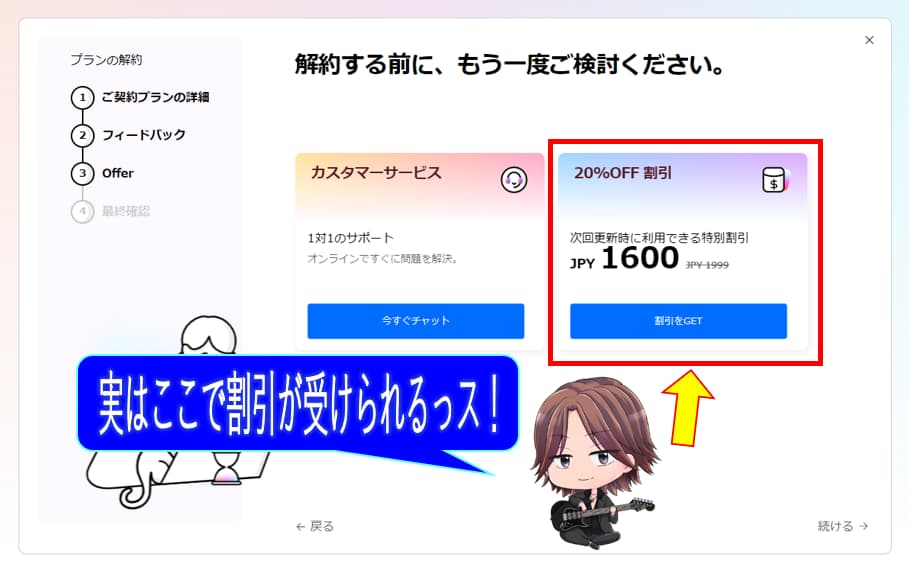
Filmoraの有料版のエフェクトとプラグインを思う存分使いたい方は、Filmoraエフェクト&プラグインの有料版はおすすめです。※現在はcreative asset(クリエイティブ アセット)に名称変更されています。
Filmoraエフェクト&プラグインは月額1,999円の定額料金が発生しますが、どうせならお得に利用したいですよね?
そこで、ここでは【有料版】Filmoraエフェクト&プラグイン1,999円を1,600円でお得に購入する手順を紹介します。
■Filmoraエフェクト&プラグインをお得にする手順
- 自動更新の一時停止手続きをする
- 自動更新の停止手続きをする
- Offerされる割引クーポンを利用する
【7日間無料】Filmoraエフェクト&プラグインを安くする方法は一度購入してから、自動更新の停止手続きをして割引Offerを受ける方法です。
自動更新を完全に停止するでも説明した通り、【7日間無料】Filmoraエフェクト&プラグインのチェックを入れたままFilmoraを購入すると有料版のエフェクトとプラグインが7日間無料で利用できます。
7日間以内に自動更新の停止手続きをすれば、次回更新時に20%割引の1,600円になるので299円もお得に購入できます。
更新の一時停止の手続きをしてから、自動更新を完全に停止する手続きをしないといけないので少し面倒ですが、お得にする方法3選の中では一番確実に割引できます。
 ヒキタニくん
ヒキタニくんちょっと手間だけど、手続き自体は簡単っスよ!
Filmora(フィモーラ)クーポン情報

Wondershare社の製品にはFilmora(フィモーラ)以外にも人気の製品が豊富です。
ここではFilmora(フィモーラ)を始め25%クーポンを使って購入できるWondershareのソフトを10種紹介します。
- Filmora(フィモーラ)
・・・動画編集ソフト
- DemoCreator (デモクリエイター)・・・アバター&画面録画
- EdrawMind(エドラマインド)・・・マインドマップ
- UniConverter (ユニコンバーター)・・・高速の形式変換ソフト
- Filmstock(クリエイティブアセット)・・・商用利用可能エフェクト素材
- Dr.Fone(ドクターフォン)・・・スマホデータ復元
- Recoverit(データリカバリー)・・・パソコンデータ復元
- PDFelement(PDFエレメント)・・・PDF変換&圧縮
- Filmora有料アップグレード・・・年1回のメジャーアップデート
- Filmora Wedding(ウェディング)・・・結婚式動画用
※クリックで公式サイトに飛べます⇧
人気の動画編集ソフトFilmora(フィモーラ)を始め25%OFFクーポンが使える製品がたくさんあります。
一覧をみて気になる製品があったら別記事のWondershare製品「お得クーポン情報」まとめ9選を参考にしてください。


いまならクーポンコード入力でさらに500円割引できます!
クーポンコード入力で500円割引 >>> 『SJPLNE500』
\ クーポンコードの入力はコチラから/
有効期限は2026年4月1日まで!
クーポンコードとポップアップ割引の併用方法は下記の記事を参考にしてください。

Wondershareの動画編集ソフト3種類
25%OFFクーポンが使えるWondershareの動画編集ソフトは3種類あります。
- Filmora(フィモーラ)
・・・動画編集ソフト
- DemoCreator (デモクリエイター)・・・アバター&画面録画
- Filmora Wedding(ウェディング)・・・結婚式動画用
※クリックで公式サイトに飛べます⇧
どれも初心者向けの動画編集ソフトですが無料版があるので有料プラン切り替え前に体験できます。
体験版で納得できたらクーポンを使ってお得に購入しましょう。

いまならクーポンコード入力でさらに500円割引できます!
クーポンコード入力で500円割引 >>> 『SJPLNE500』
\ クーポンコードの入力はコチラから/
有効期限は2026年4月1日まで!
クーポンコードとポップアップ割引の併用方法は下記の記事を参考にしてください。

有料エフェクトとアップデートプラン
Filmora(フィモーラ)には追加で有料エフェクトを追加できます。
また最新版にメジャーアップデートする場合は有料です。
- Filmstock(クリエイティブアセット)・・・商用利用可能エフェクト素材
- Filmora有料アップグレード・・・年1回のメジャーアップデート
※クリックで公式サイトに飛べます⇧
有料エフェクトプランのFilm stock(フィルムストック)は月額サブスクプランなので初回のみクーポンでお得にできます。
Filmora(フィモーラ)のメジャーアップデートは年に1回、10〜12月に実施されます。
最新版にアップデートするれば最新の編集機能が使えるのでぜひお得にアップデートしましょう。
\ アップデートクーポン獲得手順はコチラ! /

データ変換ソフト
25%OFFクーポンが使えるWondershare(ワンダーシェア)のデータ変換ソフトは2種類あります。
- UniConverter (ユニコンバーター)・・・高速の形式変換ソフト
- PDFelement(PDFエレメント)・・・PDF変換&圧縮
※クリックで公式サイトに飛べます⇧
どの製品も公式サイトを経由でクーポンがもらえます。
Uni Converter(ユニコンバーター)とPDF element(エレメント)はファイル形式の変換ができます。
\ 高速変換ソフト /

\ PDFファイルの変換ソフト /

データ復元ソフト
クーポンが使えるWondershare(ワンダーシェア)のデータ復元ソフトは2種類あります。
- Dr.Fone(ドクターフォン)・・・スマホデータ復元
- Recoverit(データリカバリー)・・・パソコンデータ復元
※クリックで公式サイトに飛べます⇧
どちらの製品も公式サイトでのみクーポンが獲得できます。
詳しい獲得手順は下記の関連記事を参考にしてください。
\ スマートフォンのデータ復元ソフトはコチラ /

\ パソコンのデータ復元ソフトはコチラ /

マインドマップソフト
Edraw Mind(エドラマインド)はWondershare(ワンダーシェア)のマインドマップです。
無料版が期間無制限で利用できてMind Meister(マインドマイスター)よりも使い勝手の良いと評判です。
- EdrawMind(エドラマインド)・・・マインドマップ
※クリックで公式サイトに飛べます⇧
Edraw Mind(エドラマインド)のクーポンは公式サイトでのみ獲得できます。
詳しくはEdrawMindのクーポン獲得手順をご覧ください。
\ マインドマップのクーポン情報はコチラ /

まとめ:Filmora(フィモーラ)Creative Assets3つの解約方法

今回はwondershareFilmora(ワンダーシェアフィモーラ)の【7日間無料】エフェクト&プラグインの自動更新で課金が発生した場合の対処法を解説しました。
せっかくのコスパ最強と評判のFilmoraでも購入時にエフェクト&プラグインのチェックボックスにレチェックが入ったまま購入すると追加料金で値段が上がってしまいます。
買い切り版の永続ライセンスを購入したのに、身に覚えのない追加課金が発生したらぜひ、今回の記事を参考に自動更新の解除にお役だでください。
- 購入時にエフェクト&プラグインのチェックボックスを外す
- もし購入してしまっても自動更新を停止すればOK
- 追加料金が発生してしまったらサポートセンターと交渉しよう
※2023年10月のFilmora13リリースにより名称がFilmora creative assets(フィモーラクリエイティブアセット)に変更されています。
動画編集ソフトFilmoraは初心者にも使いやすいのに高機能で、買い切り版は数あるどうが編集ソフトの中でもコスパ最強です。
さらにクーポンを使ってお得に購入する方法も別記事で解説⇒クーポン情報

いまならクーポンコード入力でさらに500円割引できます!
クーポンコード入力で500円割引 >>> 『SJPLNE500』
\ クーポンコードの入力はコチラから/
有効期限は2026年4月1日まで!
クーポンコードとポップアップ割引の併用方法は下記の記事を参考にしてください。

Filmora(フィモーラ)を快適に使って動画編集を楽しみましょう!